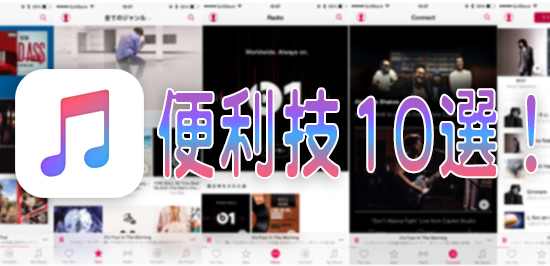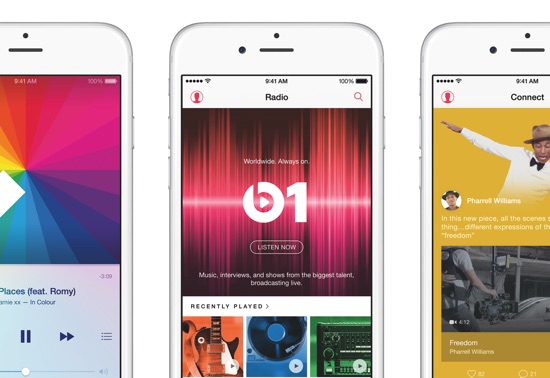ごきげんよう、菊太郎です。
満を持して登場した音楽ストリーミングサービス「Apple Music」。リリースからまだ3日しか経っていないということで、完全に使いこなせていない方も多いですよね。
でもせっかくのサービスなので、隅から隅まで使いこなしたいもの。そこで今回は、すぐに使える「Apple Music」の小技を10個ご紹介しちゃいます!
「Apple Music」をさらに便利に!
それでは早速「Apple Music」に関する小技を見ていきましょう。
どれもすぐに使えて便利なものばかりですよ〜!
1.「For You」をリセット
自分の好きな曲を自動的に選んでくれる「For You」。一度決めたジャンルを変更する事も出来ます。
「シルエット」→「好きなアーティストを選択」をタップすると、
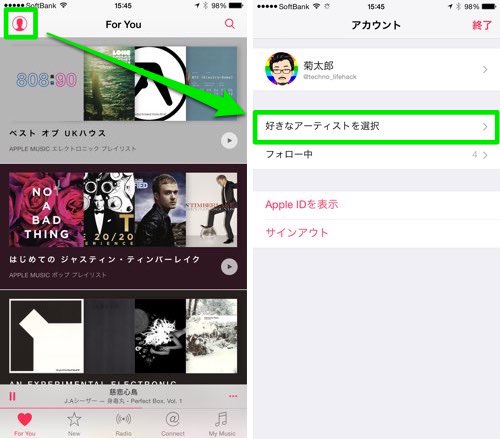
選択画面が現れるので、そこで「リセット」をタップすると初期状態に戻ります。
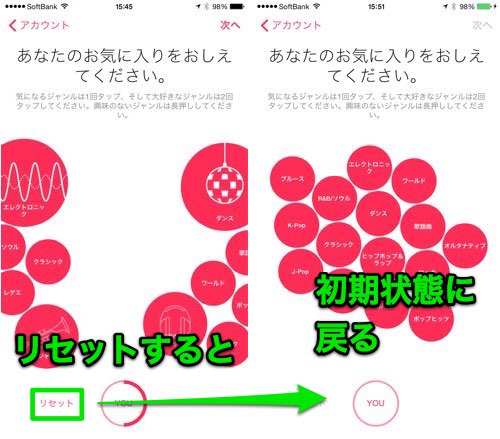
ゼロから好きなジャンルを選び直せるので、気分を変えたい時にもいいですね。
2.楽曲の最大化/最小化
iOS 8.4以前、楽曲は最大化表示のみでしたが、iOS 8.4になってからは最大化/最小化を選べる様になりました。
最初は最小化されているので、下にある再生項目の部分をタップ、もしくは上に持ち上げて最大化します。
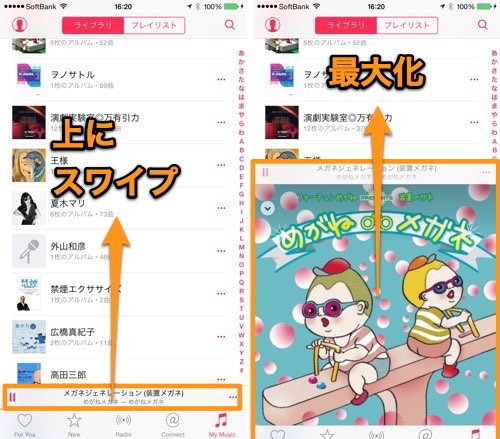
最大化すると、再生位置やボリュームの変更、リピートやシャッフルの選択を行えるようになります。
最小化はその反対に、アルバムアートの部分を下にスワイプするだけ。
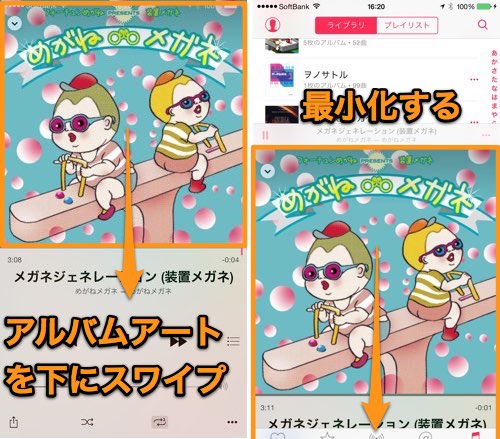
今までは右上にあった「再生中」を選択する必要がありましたが、サッとスワイプだけで切り替えられるのは便利ですね。
3.マイミュージックの表示順を変える
マイミュージックはアーティスト別、アルバム別に分かれていますが、これも自分の好きなように変更する事が出来ます。
My Musicの「画面中央」→アーティストやアルバムなど、自分の好きな分類にするだけ。
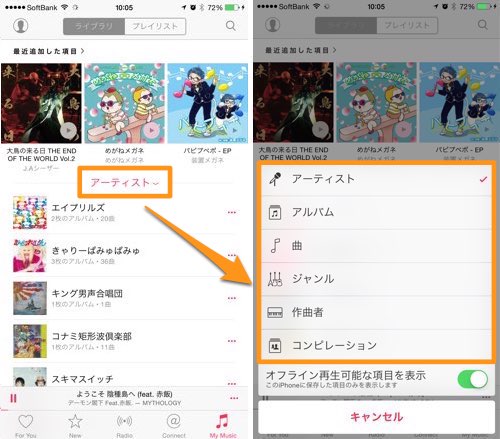
音楽ジャンル別や、作曲家別に楽曲を分けることが出来ます。
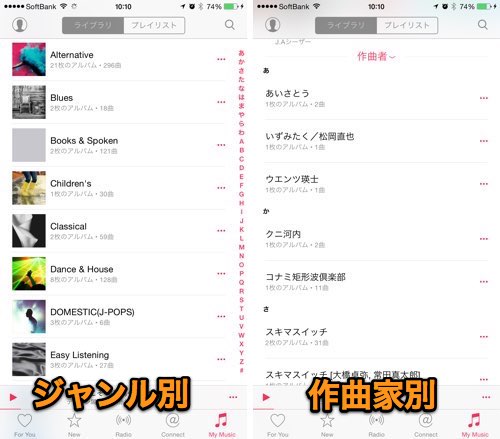
初期設定ではアーティスト別になっていますが、自分の使いやすいようにカスタマイズしてみてくださいね。
4.プロフィールを変更
アーティストの最新情報を見られる「Connect」等に使えるプロフィールも、自由に変更出来ます。
左上の「シルエット」→「プロフィール画面」をタップ。
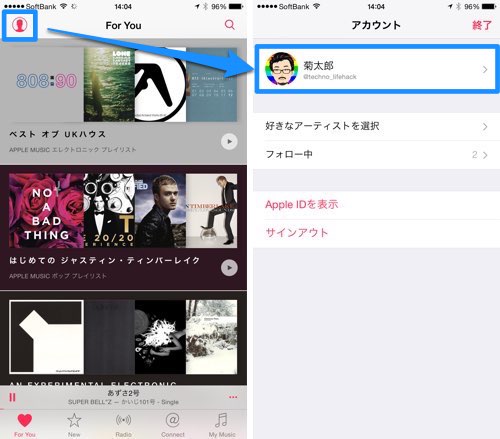
設定をタップして、
- アイコン
- 表示名
- ニックネーム
を好きなように設定します。
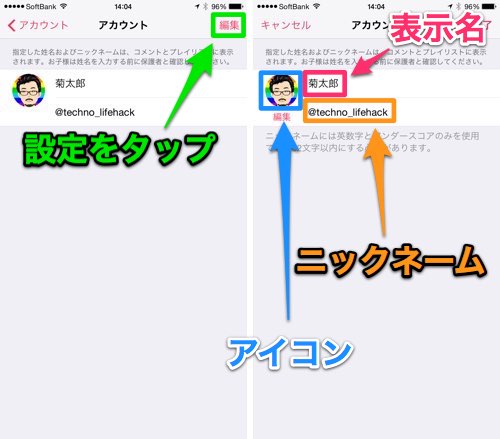
初期状態では自分の本名が表示されるので、気になる方はカスタマイズしてみてくださいね。
5.アーティストの曲を全て再生する
同じアーティストの曲を全部聴きたいときは、アルバムアートをタップ。
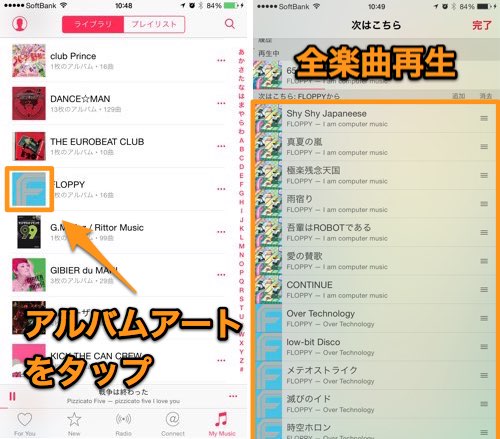
そのアーティストの曲をまるごと聴くことが出来ます。
6.一つのアルバムの曲だけ再生する
ひとつのアルバムの曲だけを聞きたいときは、アルバムアートではなくアーティストの名前部分をタップ。すると、アーティストのみのページになるので、
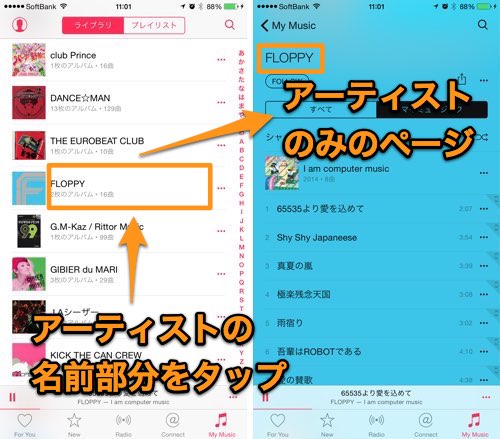
聞きたいアルバムのアートワークをタップ。
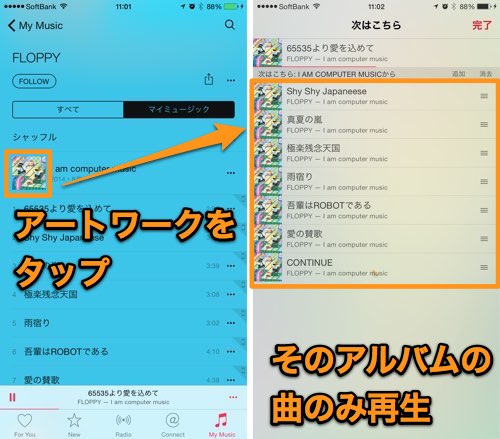
そのアルバムの曲のみ、全て再生されます。
7.「For You」や「New」を消す
「Apple Music」が始まってから、『ミュージック』に「For You」や「New」が登場しました。
しかし、マニアックな楽曲しか聴かなかったり、新しい楽曲を再生する予定がないならば、ちょっと邪魔になりがち…。ならば、いっそこの表示を消しちゃいましょう。
『設定』アプリ→「ミュージック」→「Apple Music」をオフにします。
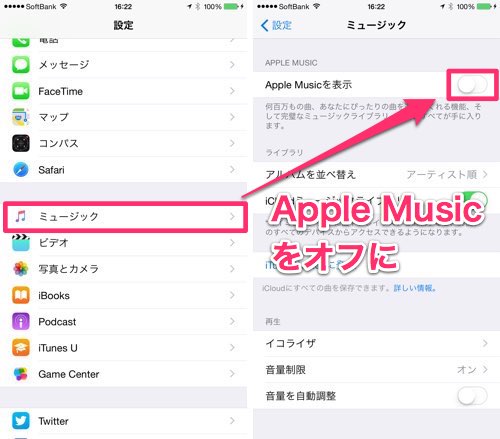
「Apple Music」をオフにすると、
- 消滅→「For You」、「New」
- 追加→「プレイリスト」
と、変化します。
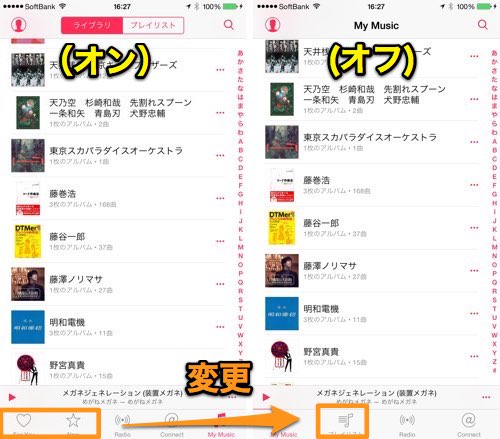
「Apple Music」からダウンロードした曲はそのまま残るので、「これ以上新しい楽曲はいらない」という時には良いかもしれません。
「Apple Music」の表示をオフにしても契約が解除されたわけではないので、解約するときはこちらの手順からどうぞ。
8.1曲だけリピート再生する
楽曲をリピート再生したいときは、最大化画面のリピートボタンをタップ。
「リピート再生なし」→「全曲リピート」→「1曲リピート」の順に切り替わります
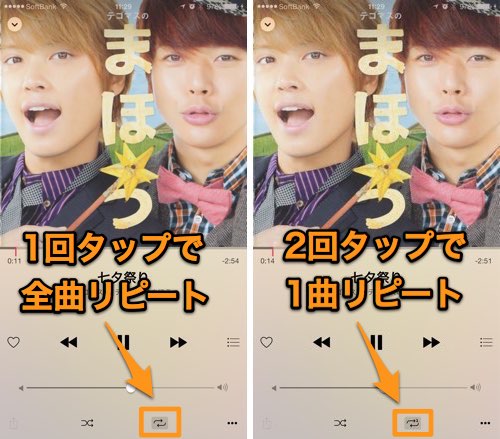
以前はリピート再生する時ちょっと面倒でしたが、iOS 8.4になってから直感的に行えるようになりましたね。
9.次に再生される曲の順番を変える
最大化画面のリストマークをタップすると、次に再生される楽曲が出てきます。
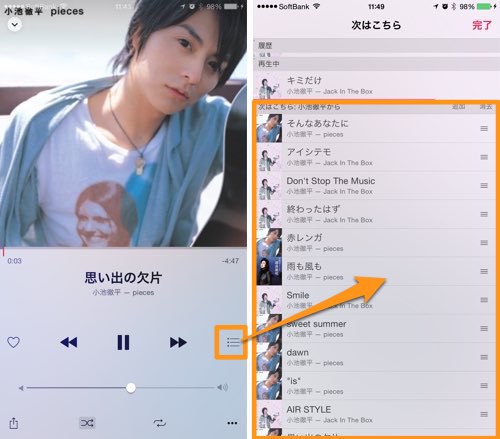
楽曲の左にあるリストマークを長押ししたら、スワイプして好きな所へ移動。
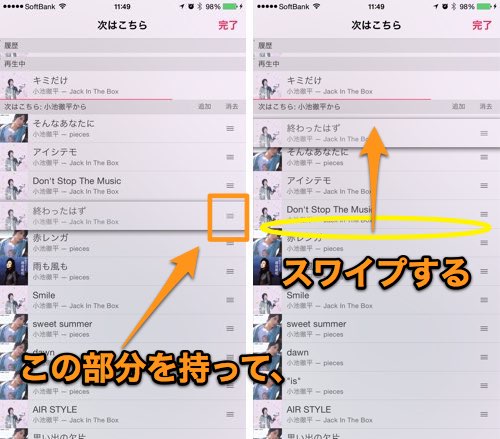
ランダム再生の時でも、順番を自由に変えることが出来るようになりました。
10.似ている楽曲を探す
「Apple Music」で登場したステーション機能。これは、選んだ曲と似ている曲を自動的に再生してくれる機能です。
「リストボタン」→「ステーションを開始」をタップすると、似ている楽曲を自動的に探し出してくれます。
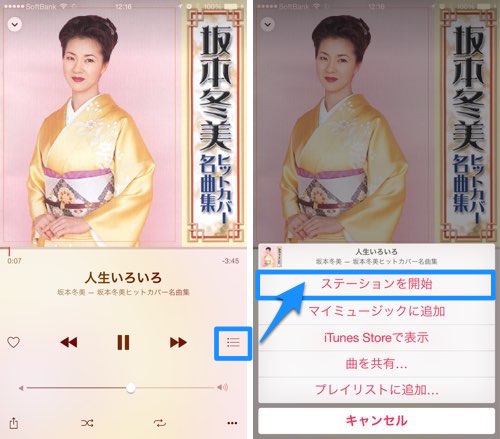
同じ曲からステーションを開始しても、どの楽曲が選ばれるかは毎回異なっているのでランダム要素はやや高め。
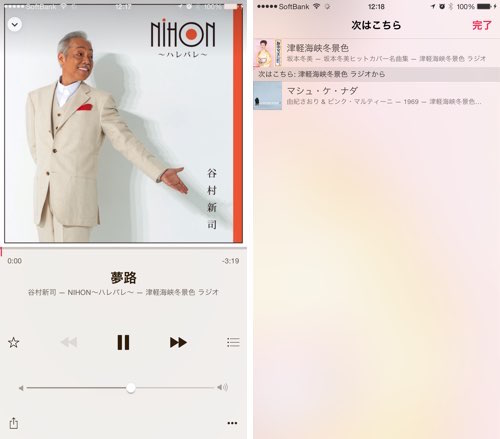
ステーション機能というネーミングから何をするのか分からずに、ほとんど使っていなかった方も多いのではないでしょうか?
新しい楽曲に出会える可能性もあるので、この機会にぜひとも使ってみてください。
まとめ
と言うわけで、すぐにでも使える「Apple Music」の小技10選をご紹介してきました。
新しい機能が増えたので最初はちょっと戸惑いがちですが、実際に使ってみるとすごく使いやすいですよね
「Apple Music」を使いこなして、日々の生活を楽しくしちゃいましょう!